会話ログでは、AIエージェントとエンドユーザーとの自動化されたやりとりのすべてを確認できます。このログを通じて、AIエージェントの監視や分析の一環として、個々のメッセージや会話全体の詳細も把握できます。
この記事では、次のトピックについて説明します。
関連記事
AIエージェント - Advancedの会話ログを表示する
AIエージェント - Advancedの会話ログを表示すると、エンドユーザーとの会話内容を確認でき、エージェントの特定の応答をさらに詳しく調べることができます。
AIエージェント - Advancedの会話ログを表示するには
- AIエージェント - Advancedで、操作する高度なAIエージェントを選択します。
-
サイドバーの「会話ログ」をクリックします。
デフォルトの期間(過去7日間)の会話のリストが表示されます。会話が表示されない場合は、期間を調整します。
- (メッセージングAIエージェントのみ)下部にある「ステータス / カスタム解決」設定を切り替えて、会話のステータスとカスタム解決の値の表示を切り替えます。
値の説明については、次のセクションの表を参照してください。
会話のリストをフィルタリングする
会話のリストは、期間や、言語、ステータス、ラベルなどの他のフィルターでフィルタリングできます。
会話のリストを期間でフィルタリングするには
- 会話ログの右上隅にある「期間」をクリックします。
- 次のいずれかの方法で、会話を表示する日付範囲を選択します。
- 右側にある今日、昨日、過去7日間、過去30日間、今月、先月のいずれかのプリセット期間を選択する。
- カレンダーで特定の日付範囲の開始日と終了日を指定する。

会話のリストを他のフィルターでフィルタリングするには
-
会話ログの左上隅にある「フィルターを追加」をクリックします。

- 以下のフィルターから1つ以上を選択して設定します。
フィルター 設定の詳細 メッセージテキスト 「メッセージテキスト」フィールドに、会話内で検索する特定の単語またはフレーズを入力します。 言語 会話の表示に使用する言語を選択します。 会話ソース 以下のオプションを1つ以上選択します。 - AIエージェント:AIエージェントとエンドユーザーとの会話。
- テスト:テストウィジェットで作成された会話。
- インポート済み:別のシステムからインポートされた会話。
会話のタイプ 以下のオプションを1つ以上選択します。
-
理解できないメッセージを含む会話:「理解不可能」(しきい値未満)のメッセージを少なくとも1つ含む会話を返す。
-
 適用されたアクション:アクションが適用された会話。
適用されたアクション:アクションが適用された会話。 -
対話の中断があった会話:カスタマーが別のユースケースやループをトリガしたことなどにより中断された会話
-
離脱のあった会話:対話の完了前にエンドユーザーが退席した会話。
-
進行中のセッションを非表示にする:セッションの継続時間がしきい値以内にある会話を非表示にする。
-
自動解決済みの会話のみを表示する:検証をパスしたAIエージェント処理済み会話のみを表示する。
-
自動解決済みの会話を非表示にする:検証をパスしたすべての会話を非表示にする。
-
ナレッジベース回答を含む会話:ナレッジソースベースの生成回答を使用したAIエージェント応答が含まれる会話。これには返答生成は含まれない。
-
ナレッジベース回答を含まない会話:ナレッジソースベースの生成回答を使用して作成されたAIエージェントメッセージを1つも含まない会話。これには返答生成は含まれない。
-
プロシージャの使用を含む会話:プロシージャに基づく生成メッセージを使用したAIエージェント応答が1回以上含まれる会話。
-
プロシージャの使用を含まない会話:プロシージャに基づく生成メッセージを使用したAIエージェント応答が含まれない会話。
会話のステータス 次のステータスのうち1つ以上を選択します。
メッセージング用AIエージェントの場合:
-
エージェントへのエスカレーション:会話が人間のエージェントに転送された。
-
AIエージェントが処理済み:会話に有意な目的があり、エスカレーションの試行がなく、AIエージェントがメッセージを誤解することなく会話が終了した。
-
カスタムエスカレーション:会話にカスタムエスカレーションの試行があった。
-
メールのエスカレーション:会話をサポートチームにメール送信した。
-
エスカレーションに失敗しました:会話のエスカレーションに失敗した。
-
ステータスなし
メール用AIエージェントの場合:
- 理解されなかった会話:最後のメッセージが理解されず、アクションや返信がトリガされなかった。
- 認識済みの目的:最後のメッセージは理解されたが、アクションや返信はトリガされなかった。
- 処理済み:アクションが実行されたが、返信が送信されなかったか、返信が空だった。
- 回答済み:最後のメッセージが理解され、次のいずれかが行われた場合:AIエージェントが返信した、またはパブリックコメントを追加するマクロをトリガした。
- エスカレーション済み:AIエージェントと人間のエージェントから返信が送られた。
- ステータスなし
BSAT 最後のBSAT評価の回答から1つ以上を選択するか、「後で確認」を選択します。
カスタム解決 以下のカスタム解決ステータスから1つ以上を選択します。
- 解決済み:有意なカスタム解決を提示済みで、追加の質問はありません。
- 情報提供済み:手順またはガイダンスを提供済みです。
- エージェントにエスカレーション済み:会話が人間のエージェントに転送されました。
- メールでエスカレーション済み:会話がサポートチームあてのメールチケットに変換されました。
- 未解決:AIエージェントが問題への回答または解決策を提示しませんでした。
- エスカレーションに失敗しました:対応可能なエージェントがいなかったか、技術的なエラーが発生したため、会話はエスカレーションされませんでした。
- 未定義:会話に関連付けられたカスタム解決がありません。
ラベル 表示する会話の条件として、「選択したラベルのいずれか」、「選択したすべてのラベル」、または「選択済み以外のラベル」に一致するものを選び、その後、使用するラベルを指定してください。詳しくは「ラベルを使用して高度なAIエージェントの会話コンテンツにタグ付けする方法」を参照してください。 目的 特定のユースケースを選択します。詳しくは、「高度なAIエージェント向けの問い合わせ判別ユースケースの作成」を参照してください。 このフィルターは、会話中に検出されたユースケースにのみ適用され、他の返信からリンクされたユースケースには適用されません。
セグメント 表示する会話の条件として、「選択済みのすべてのセグメント」、「選択済みのいずれかのセグメント」、または「選択済み以外のセグメント」に一致するものを選び、その後、使用するセグメントを指定してください。詳しくは「高度なAIエージェントの会話で特定の顧客層をターゲットにするためのセグメントの作成」を参照してください。 期間 確認する会話の期間を決定するために、演算子と秒数を選択します。 プラットフォームの会話ID 「プラットフォームの会話ID」フィールドに、特定の会話を確認するためのCRMのIDを入力します。これは、CRMのログとAIエージェントのログを比較する際に便利です。 返答生成 以下のオプションを1つ以上選択します。
-
返答生成を使用
-
返答生成の使用なし
-
フィードバック共有済み
-
フィードバック未共有
返答生成のステータス 以下のオプションを1つ以上選択します。
-
応答を生成しました
-
理解できない
-
エスカレーションが必要です
-
エラーが発生しました
- 「適用」をクリックします。
会話全体の詳細を確認する
会話全体の詳細を確認すると、エンドユーザーとAIエージェント間で交わされたやりとり全体について、より詳しい情報を得ることができます。
会話全体の詳細を確認するには
- 会話ログで、確認する会話をクリックします。
- ページの右上にある「詳細」をクリックします。
- 「会話の概要」パネルで、以下の詳細を確認します。
- 日時:会話が行われた日付と時刻。
- 期間:会話が続いた時間。
- カスタム解決:どのカスタム解決ステータスを会話に適用するか。
- テスト会話:会話がテストであったかどうか(「ボットをテスト」、「対話をテスト」、または「ブランチをテスト」のいずれかのオプションを使用して会話が行われた場合)。
- プラットフォーム会話ID:AIエージェントが組み込まれているCRM内の会話の固有の識別子。CRM内の同じ会話を検索するために使用されます。Zendeskメッセージングのインテグレーションではサポートされていません。
- ラベル:会話に追加されたラベル。「追加」をクリックして、ラベルを追加できます。
- 想定されるユースケース:(トレーニング不要のAIエージェントの場合のみ表示)会話に最も適したユースケース。AI生成による説明には、そのユースケースが選択された理由が記載されています。
- 自動解決:その会話が自動解決を使用したかどうか(説明を含む)。
- 「セグメントの一致」をクリックし、会話に適用されたセグメントを確認します。
セグメント名をクリックすると、その設定を直接表示または編集できます。
- 「セッションデータ」をクリックすると、さらに以下の情報が表示されます。
- 会話中に発生したアクションとイベント。
- アクティブな言語セット。
- 最後に検出された言語。
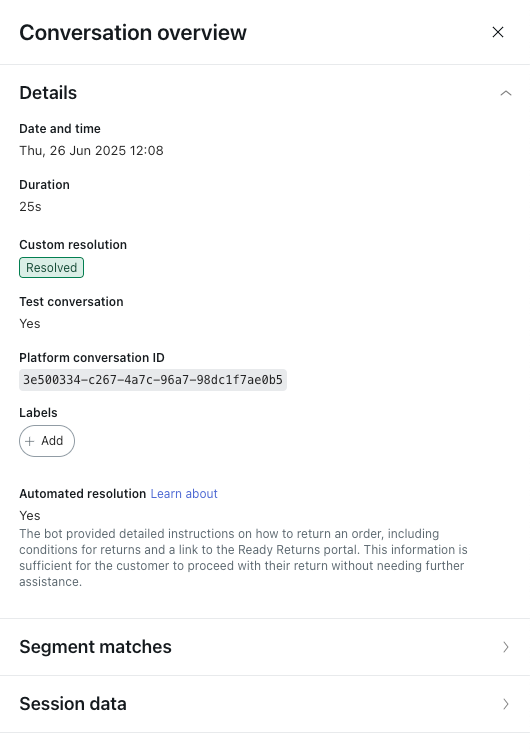
個々のメッセージの詳細を確認する
会話内の個々のメッセージの詳細を確認すると、AIエージェントのメッセージが生成された理由や、AIエージェントがエンドユーザーのメッセージをどのように解釈したかについて、より詳しい情報を得ることができます。
個々のメッセージの詳細を確認するには
- 会話ログで、確認する会話をクリックします。
- 詳細を確認したいメッセージの上にカーソルを置き、表示される詳細を表示アイコン(
 )をクリックします。
)をクリックします。このアイコンは、AIエージェントのメッセージの場合は左側に、エンドユーザーのメッセージの場合は右側に表示されます。

- 右側のペインに表示されるメッセージの詳細を確認します。
- エンドユーザーのメッセージの場合、このペインは「メッセージの概要」と呼ばれ、以下の情報が表示されます。
-
対話に関連付けられたAIエージェントのメッセージの場合、このペインは「返信の概要」と呼ばれ、以下の詳細が表示されます。
-
説明
- 使用済みの返信:メッセージが送信された対話。
- 返信のタイプ:返信の種類。
- 目的:対話に関連付けられているユースケース。
-
返信を編集
-
対話を編集:対話ビルダーに、メッセージが送信された対話を開きます。

-
対話を編集:対話ビルダーに、メッセージが送信された対話を開きます。
-
説明
-
生成プロシージャに関連付けられたAIエージェントのメッセージの場合、このペインは「AIエージェントメッセージの概要」と呼ばれ、以下の詳細が表示されます。
-
説明
- ユースケース:生成プロシージャが関連付けられているユースケース。
- プラン:AIエージェントがユーザーの問題をどのように解決するかを判断する際の推論プロセス。
- プロシージャのステップ:メッセージを生成した生成プロシージャ内の特定のステップをクリックして表示する。
- カスタマイズ前の応答:AIエージェントのペルソナまたは手順を適用する前にAIエージェントが生成した応答テキスト。
- アクティブな手順:現在アクティブな、作成した手順。これらの手順は、AIエージェントがエンドユーザーに返す最終的な応答に影響します。
- パーソナライズ
-
説明

